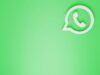Come svuotare chat WhatsApp
Non avendo mai cancellato le chat su WhatsApp, hai appena scoperto che la celebre app di messaggistica è tra le applicazioni che occupano più spazio sul tuo dispositivo. Per questo motivo, sei giunto alla conclusione che è necessario fare un po’ di pulizia: tuttavia, seppur disposto a cancellare tutti i messaggi di specifiche conversazioni, vorresti semplicemente svuotare le chat affinché queste non siano rimosse dalle tue conversazioni su WhatsApp.
Le cose stanno così, dico bene? Allora lascia che sia io a darti una mano e spiegarti come svuotare chat WhatsApp. Se mi dedichi pochi minuti del tuo tempo libero, posso mostrarti la procedura dettagliata per eliminare tutto il contenuto di una specifica conversazione senza che questa sia rimossa dall’elenco delle chat di WhatsApp. Inoltre, troverai anche le indicazioni per svuotare tutte le chat contemporaneamente.
Come dici? È proprio quello che volevi sapere? Allora non perdiamo altro tempo prezioso e vediamo insieme come procedere. Mettiti comodo, prenditi tutto il tempo che ritieni opportuno e dedicati alla lettura dei prossimi paragrafi. Ti assicuro che, seguendo attentamente le mie indicazioni e provando a metterle in pratica, riuscirai a svuotare il contenuto di tutte le chat WhatsApp che desideri. Buona lettura e in bocca al lupo per tutto!
Indice
- Svuota chat WhatsApp: cosa succede?
- Come svuotare chat WhatsApp solo per me
- Come svuotare chat WhatsApp per tutti
- Come svuotare chat WhatsApp automaticamente
Svuota chat WhatsApp: cosa succede?

Prima di mostrarti nel dettaglio come svuotare chat WhatsApp, potrebbe esserti utile sapere cosa comporta questa operazione e quali messaggi vengono eliminati.
Per prima cosa, devi sapere che è possibile sia svuotare una singola chat che tutte le conversazioni contemporaneamente e questa funzionalità è disponibile non solo utilizzando l’app di WhatsApp per dispositivi Android (disponibile anche su store alternativi, per i device senza servizi Google) e iPhone ma anche procedendo da computer.
A prescindere dal dispositivo utilizzato, lo svuotamento di una chat (anche gruppi WhatsApp) comporta l’eliminazione di tutti i messaggi ricevuti e inviati, compresi messaggi vocali e altri contenuti multimediali, come foto e video.
Tieni presente, però, che questa funzionalità rimuove il contenuto della conversazione solo per chi la esegue e non svuota chat WhatApp destinatario, cioè dell’altra persona.
Si tratta, quindi, di un’opzione molto simile a quella che consente di eliminare una chat da WhatsApp con la differenza che la conversazione svuotata rimarrà disponibile nella sezione Chat dell’app. Chiarito questo, vediamo come procedere.
Come svuotare chat WhatsApp solo per me
Se ti stai chiedendo come svuotare chat WhatsApp solo per me, devi sapere che puoi sia eliminare tutti i messaggi all’interno di una specifica conversazione che svuotare tutte le chat disponibili contemporaneamente. Trovi tutto spiegato nel dettaglio proprio qui sotto.
Come svuotare chat WhatsApp: Android
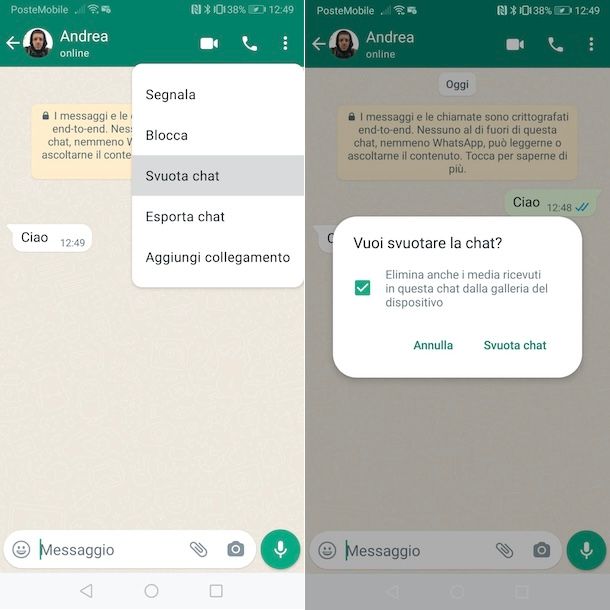
La procedura per svuotare chat WhatsApp su Android è piuttosto semplice poiché è sufficiente accedere alla conversazione di tuo interesse e selezionare l’opzione per rimuovere tutti i messaggi inviati e ricevuti.
Per procedere, prendi dunque il tuo dispositivo Android, avvia WhatsApp e, nella sezione Chat, premi sulla conversazione che desideri svuotare. Nella nuova schermata visualizzata, fai tap sull’icona dei tre puntini, in alto a destra, seleziona l’opzione Altro dal menu apertosi e, poi, premi sulla voce Svuota chat.
Nella box Vuoi svuotare la chat?, se lo desideri, rimuovi il segno di spunta accanto alla voce Elimina anche i media ricevuti in questa chat dalla galleria del dispositivo e fai tap sul pulsante Svuota chat, per eliminare tutti i messaggi inviati e ricevuti.
Come dici? Vorresti svuotare tutte le chat contemporaneamente? In tal caso, premi sull’icona dei tre puntini, in alto a destra, e seleziona l’opzione Impostazioni dal menu apertosi. Premi, poi, sulle voci Chat e Cronologia chat e seleziona l’opzione Svuota tutte le chat.
A questo punto, se desideri eliminare anche i messaggi importanti e/o i media ricevuti nella chat dalla galleria del dispositivo, apponi i relativi segni di spunta e fai tap sulla voce Svuota chat, per svuotare tutte le tue conversazioni WhatsApp.
Come svuotare chat WhatsApp: iPhone
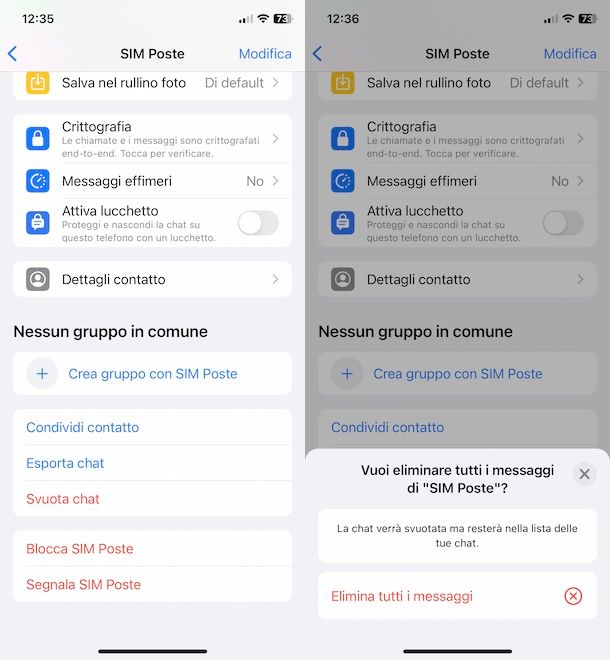
Anche per svuotare chat WhatsApp su iPhone è sufficiente accedere alla conversazione di proprio interesse o selezionare l’opzione per svuotare tutte le chat contemporaneamente.
Nel primo caso, accedi alla sezione Chat di WhatsApp premendo sull’apposita voce collocata nel menu in basso e fai tap sulla conversazione che intendi svuotare. Adesso, premi sul nome della persona o del gruppo visualizzato in alto, seleziona l’opzione Svuota chat e premi sulla voce Elimina tutti i messaggi dal menu apertosi.
Se, invece, desideri svuotare tutte le tue chat, premi sulla voce Impostazioni collocata nel menu in basso, accedi alla sezione Chat e fai tap sulla voce Svuota tutte le chat.
Nella nuova schermata visualizzata, inserisci il tuo numero di telefono nel campo apposito e premi sul pulsante Svuota tutte le chat, per eliminare tutti i messaggi di tutte le chat.
Come svuotare chat WhatsApp: computer
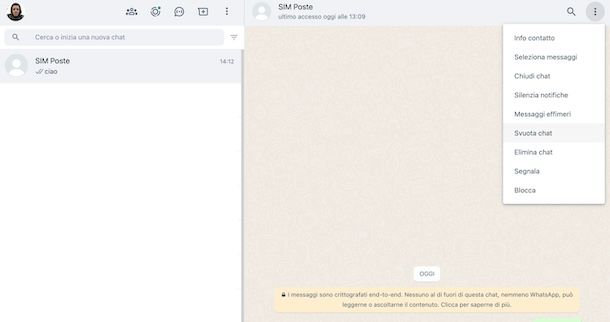
Vorresti svuotare chat WhatsApp da computer? In tal caso, devi sapere che puoi farlo sia utilizzando il client di WhatsApp per PC Windows e macOS che accedendo a WhatsApp Web, la versione Web del celebre servizio di messaggistica.
Per procedere, avvia dunque il client di WhatsApp, fai clic destro sulla chat che intendi svuotare tra quelle disponibili nella barra laterale a sinistra e seleziona l’opzione Cancella messaggi (oppure le opzioni Altro > Svuota chat) dal menu apertosi, dunque dai conferma. In alternativa, accedi alla conversazione di tuo interesse, clicca sul nome della persona o del gruppo visualizzato in alto e seleziona l’opzione Svuota chat.
Anche in questo caso, puoi svuotare tutte le chat contemporaneamente accedendo alle Impostazioni di WhatsApp. In tal caso, clicca sull’icona della rotella d’ingranaggio, in basso a destra nella finestra di WhatsApp, seleziona l’opzione Chat e premi sulla voce Svuota tutte le chat o Cancella tutti i messaggi.
Fatto ciò, inserisci il tuo numero di telefono nel campo apposito e clicca sul pulsante Svuota tutte le chat, per eliminare messaggi e media da tutte le tue chat WhatsApp.
Per quanto riguarda WhatsApp Web, invece, fai clic sulla conversazione da svuotare, premi sull’icona dei tre puntini, in alto a destra, e seleziona l’opzione Svuota chat dal menu apertosi. Se desideri mantenere i messaggi che hai impostato come importanti, apponi il segno di spunta accanto alla voce Mantieni messaggi importanti e clicca sul pulsante Svuota chat.
Come svuotare chat WhatsApp per tutti
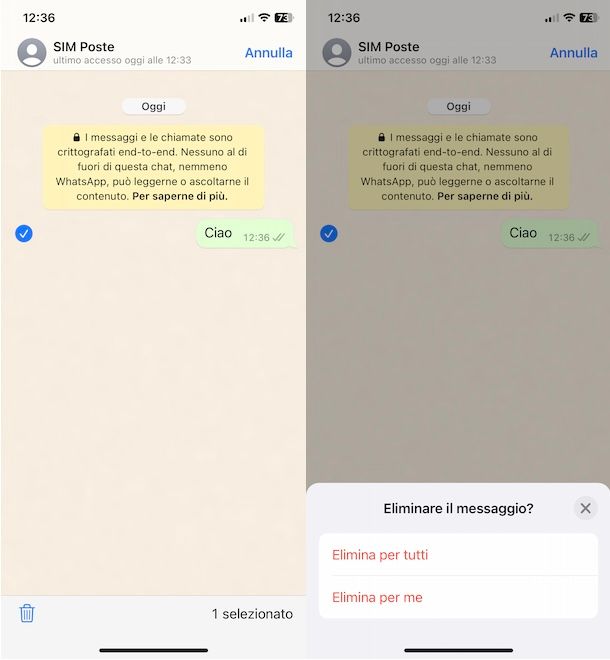
Come ti ho accennato nelle righe iniziali di questa guida, non è possibile svuotare chat WhatsApp per tutti. Infatti, tutti i messaggi e i media della conversazione verranno eliminati esclusivamente per la persona che svuota la chat.
Tuttavia, puoi sempre rimuovere manualmente singoli messaggi che hai inviato (non è possibile farlo per quelli ricevuti) anche per l’altra persona, a patto di averlo fatto da meno di 2 giorni. In tal caso, il messaggio può essere eliminato per entrambe le persone.
Per fare ciò, accedi alla conversazione di tuo interesse, fai un tap prolungato sul messaggio da eliminare (su iPhone seleziona anche la voce Elimina dal menu apertosi), premi sull’icona del cestino e seleziona l’opzione Elimina per tutti.
Da computer, invece, è sufficiente premere sull’icona della freccia rivolta verso il basso relativa al messaggio da rimuovere e selezionare le opzioni Elimina ed Elimina per tutti. Per saperne di più, ti lascio alla mia guida su come cancellare messaggio WhatsApp.
Come svuotare chat WhatsApp automaticamente
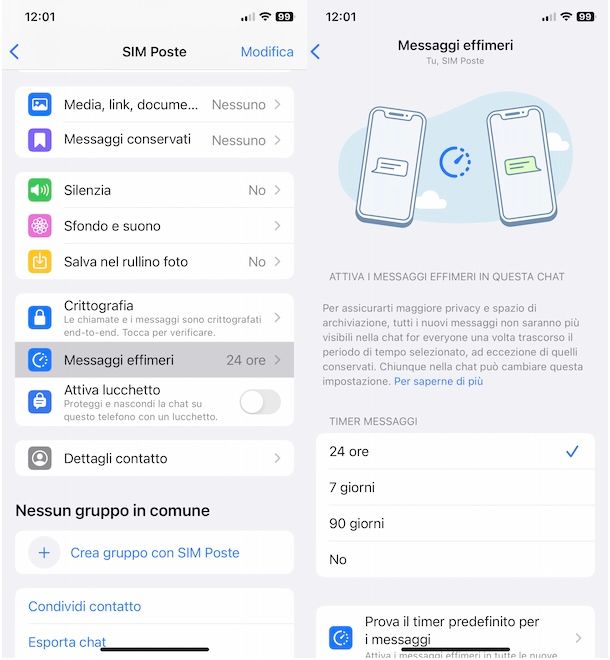
Se desideri svuotare chat WhatsApp automaticamente, mi dispiace dirti che non è possibile farlo tramite l’opzione di svuotamento chat di cui ti ho parlato nelle righe precedenti di questa guida.
L’unica soluzione che permette di eliminare automaticamente i messaggi e svuotare una chat è attivare i messaggi effimeri di WhatsApp. Si tratta di una funzionalità che può essere attivata nelle singole chat della celebre applicazione di messaggistica e che permette di eliminare automaticamente i singoli messaggi dopo 24 ore, 7 giorni o 90 giorni dall’invio.
Se ritieni questa una valida soluzione, accedi alla chat di tuo interesse, fai tap sul nome dell’altra persona visualizzato in alto, premi sulla voce Messaggi effimeri e, nella sezione Timer messaggi, apponi il segno di spunta accanto all’opzione che preferisci tra 24 ore, 7 giorni e 90 giorni, per impostare un timer di cancellazione dei messaggi.
Ci tengo a sottolineare che accedendo alle Impostazioni di WhatsApp e selezionando le opzioni Privacy e Timer predefinito messaggi, puoi attivare automaticamente i messaggi effimeri per tutte le nuove chat.
Allo stesso modo puoi procedere anche da computer, sia utilizzando il client di WhatsApp che accedendo a WhatsApp Web. In ogni caso, tieni presente che l’opzione in questione viene attivata per entrambe le persone e, sùbito dopo l’attivazione, viene mostrato un messaggio nella chat a tal riguardo.

Autore
Salvatore Aranzulla
Salvatore Aranzulla è il blogger e divulgatore informatico più letto in Italia. Noto per aver scoperto delle vulnerabilità nei siti di Google e Microsoft. Collabora con riviste di informatica e cura la rubrica tecnologica del quotidiano Il Messaggero. È il fondatore di Aranzulla.it, uno dei trenta siti più visitati d'Italia, nel quale risponde con semplicità a migliaia di dubbi di tipo informatico. Ha pubblicato per Mondadori e Mondadori Informatica.